- Część 1. Jak odzyskać niezapisany dokument Word Mac z FoneLab Mac Data Retriever
- Część 2. Jak odzyskać niezapisany dokument programu Word Mac za pomocą plików tymczasowych
- Część 3. Jak odzyskać niezapisany dokument programu Word na komputerze Mac za pomocą automatycznego odzyskiwania
- Część 4. Jak odzyskać niezapisany dokument Word Mac z kosza
- Część 5. Często zadawane pytania dotyczące odzyskiwania niezapisanego dokumentu programu Word na komputerze Mac
Odzyskaj utracone / usunięte dane z komputera, dysku twardego, dysku flash, karty pamięci, aparatu cyfrowego i innych.
Odzyskaj dokumenty programu Word na komputerze Mac przy użyciu fenomenalnych metod
 Zaktualizowane przez Lisa Ou / 07 grudnia 2022 09:20
Zaktualizowane przez Lisa Ou / 07 grudnia 2022 09:20Nieumyślnie usunąłem dokumenty tekstowe z komputera Mac i nie mogłem zapisać ich kopii. Jak odzyskać niezapisany dokument programu Word na komputerze Mac bez automatycznego odzyskiwania?
Dokumenty programu Word odgrywają ważną rolę w życiu ludzi, zwłaszcza w dzisiejszych czasach. Czy to do szkoły, pracy, czy do celów osobistych, są one bardzo przydatne w wielu aspektach. Używasz go do wykonywania prostych zadań, gdy jesteś w niższej klasie, aż do napisania pracy magisterskiej i innych badań, gdy jesteś na studiach. Następnie po ukończeniu studiów dokumenty programu Word są również sposobem na robienie życiorysów. Później używasz go do przekazywania wymagań dotyczących pracy i innych dokumentów związanych z pracą. Dlatego dokumenty zapisane na komputerze Mac są niezbędnymi narzędziami w Twojej karierze.
Jednak wszystkie te dokumenty, które trzymasz na swoim urządzeniu, mogą zniknąć w mgnieniu oka. Praca, nad którą pracujesz od miesięcy? Może rozpłynąć się w powietrzu przy jednym niewłaściwym ruchu. Częstą przyczyną tego jest przypadkowe usunięcie. Wiele osób korzystających z dowolnego urządzenia cierpi z powodu utraty danych z powodu tego problemu. Innym powodem jest awaria systemu lub programu. Być może jesteś w trakcie pisania ważnego dokumentu, gdy Twój komputer nagle zaczyna działać z opóźnieniem. Następną rzeczą, o której wiesz, jest awaria programu bez możliwości zapisania pracy.
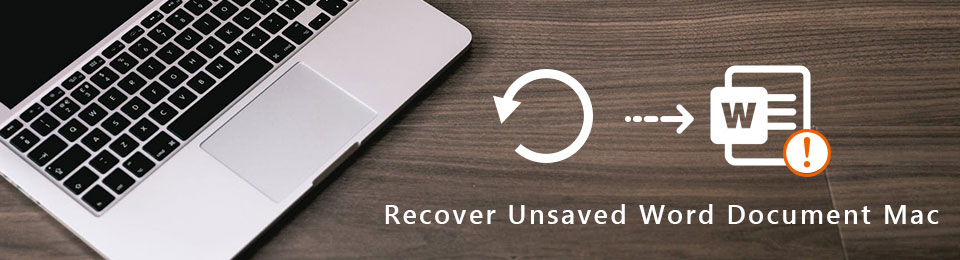
Niezależnie od problemu, przed którym stoisz, rozumiemy, że utrata danych jest zaliczana do najgorszych rzeczy, które mogą się wydarzyć. Ale nie martw się więcej. W tym poście pomożemy Ci zdobyć wiedzę na temat odzyskiwania niezapisanych dokumentów programu Word na komputerze Mac. Nie ma znaczenia, czy włączyłeś automatyczne odzyskiwanie, czy nie. Lub jeśli zapisałeś kopię zapasową, czy nie. W tym artykule znajdziesz najskuteczniejsze narzędzia i metody zwracania dokumentów programu Word.

Lista przewodników
- Część 1. Jak odzyskać niezapisany dokument Word Mac z FoneLab Mac Data Retriever
- Część 2. Jak odzyskać niezapisany dokument programu Word Mac za pomocą plików tymczasowych
- Część 3. Jak odzyskać niezapisany dokument programu Word na komputerze Mac za pomocą automatycznego odzyskiwania
- Część 4. Jak odzyskać niezapisany dokument Word Mac z kosza
- Część 5. Często zadawane pytania dotyczące odzyskiwania niezapisanego dokumentu programu Word na komputerze Mac
Część 1. Jak odzyskać niezapisany dokument Word Mac z FoneLab Mac Data Retriever
W tym piśmie, Odzyskiwanie danych FoneLab Mac jest uważane za najbardziej zaufane narzędzie innej firmy do odzyskiwania danych. Ten program może profesjonalnie odzyskać prawie każdy typ danych, w tym dokumenty. Ale nawet z tymi kompetencjami nie potrzebujesz zaawansowanej ani profesjonalnej wiedzy, aby manipulować tym narzędziem. FoneLab Mac Data Retriever ma prosty interfejs, który pozwala zrozumieć jego funkcje nawet przy pierwszym użyciu.
FoneLab Data Retriever - odzyskaj utracone / usunięte dane z komputera, dysku twardego, dysku flash, karty pamięci, aparatu cyfrowego i innych.
- Łatwe odzyskiwanie zdjęć, filmów, dokumentów i innych danych.
- Wyświetl podgląd danych przed odzyskaniem.
Postępuj zgodnie z poniższymi wskazówkami, aby zdobyć wiedzę na temat odzyskiwania usuniętego dokumentu programu Word za pomocą Odzyskiwanie danych FoneLab Mac:
Krok 1Przeglądaj stronę internetową FoneLab Mac Data Retriever, aby znaleźć Darmowe pobieranie przycisk. Jest to pomarańczowa zakładka z logo Apple. Kliknij go, aby mieć kopię pliku oprogramowania na komputerze Mac. Po zakończeniu przeciągnij lub przenieś go do Konsultacje folder i uruchom program.
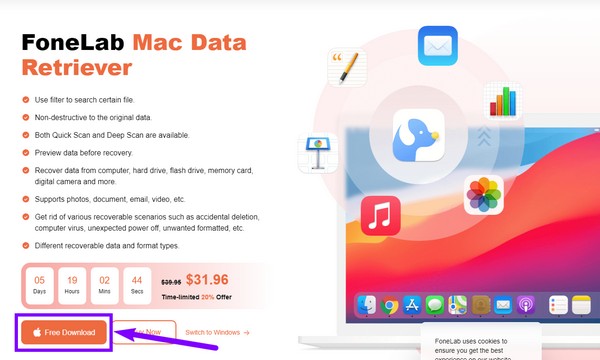
Krok 2Zostaniesz powitany przez główny interfejs FoneLab Mac Data Retriever. Wybierz Start zakładka pod Odzyskiwanie danych Mac funkcję dla brakujących plików na komputerze Mac.
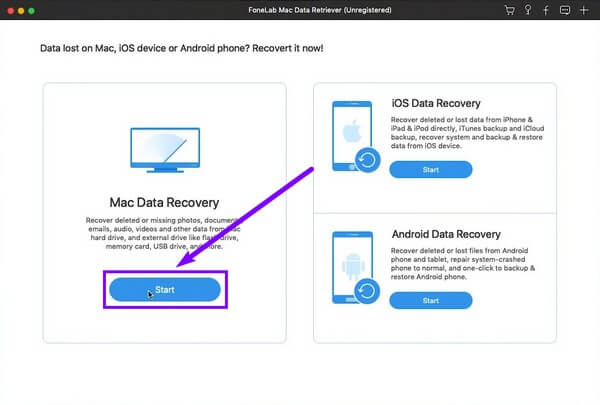
Krok 3W poniższym interfejsie zostaną wyświetlone typy danych obsługiwane przez FoneLab Mac Data Retriever. Zaznacz pole wyboru dokumenty. Pod nim wybierz lokalizację, w której został ostatnio zapisany, a następnie kliknij przycisk Scan przycisk.
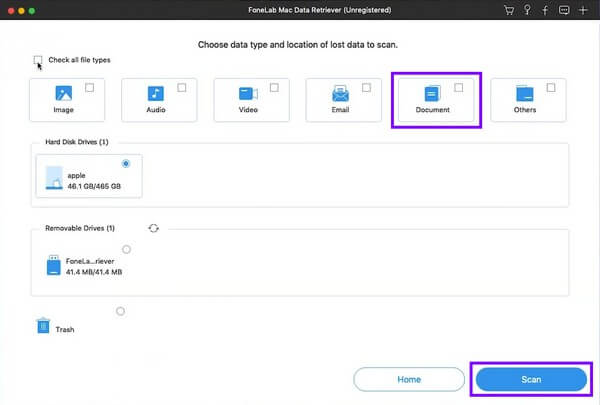
Krok 4Foldery z twoimi dokumentami pojawią się podczas przeglądania następnego interfejsu. Stamtąd wybierz wszystkie dokumenty, które chcesz przywrócić. Następnie kliknij Recover aby odzyskać swoje dane.
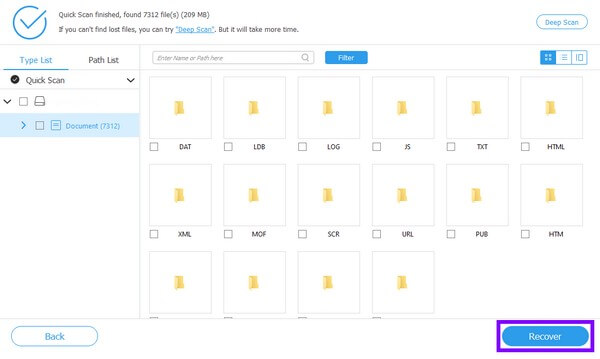
Część 2. Jak odzyskać niezapisany dokument programu Word Mac za pomocą plików tymczasowych
Pliki tymczasowe to skrót od plików tymczasowych. Twój system używa tych plików do przechowywania danych podczas działania aplikacji lub tworzenia trwałych plików. Programy takie jak Word przechowują pliki tymczasowe, aby uniknąć utraty danych. W ten sposób możesz je przekonwertować z powrotem, jeśli utracisz informacje lub inne dane na komputerze Mac. Pamiętaj jednak, że ta metoda może być niebezpieczna, jeśli nie masz doświadczenia w korzystaniu z terminala. Jeden niewłaściwy typ lub kliknięcie może spowodować problem z komputerem Mac, więc musisz być ostrożny.
Postępuj zgodnie z poniższymi wskazówkami, aby zdobyć wiedzę na temat odzyskiwania niezapisanych dokumentów programu Word za pomocą plików tymczasowych:
Krok 1Przejdź do folderu Aplikacje i otwórz program Terminal na komputerze Mac.
Krok 2Następnie wpisz polecenie płyta CD $TMPDIR, A następnie naciśnij przycisk Powrót. Wprowadź ls, aby wyświetlić pliki. Następnie przejdź do folderu plików tymczasowych dla niezapisanego dokumentu programu Word.
Krok 3Znajdź utracone dokumenty programu Word i zapisz pliki w nowej lokalizacji, aby je odzyskać.
FoneLab Data Retriever - odzyskaj utracone / usunięte dane z komputera, dysku twardego, dysku flash, karty pamięci, aparatu cyfrowego i innych.
- Łatwe odzyskiwanie zdjęć, filmów, dokumentów i innych danych.
- Wyświetl podgląd danych przed odzyskaniem.
Część 3. Jak odzyskać niezapisany dokument programu Word na komputerze Mac za pomocą automatycznego odzyskiwania
Innym sposobem na odzyskanie niezapisanych dokumentów programu Word jest automatyczne odzyskiwanie. Jak sama nazwa wskazuje, ta metoda automatycznie przywraca pliki, nawet jeśli ich nie zapiszesz. Jest to funkcja programu Microsoft Word, która jest domyślnie włączona. Zapisuje kopię twojej pracy co dziesięć minut, ale możesz zmienić jego ustawienia, jeśli chcesz automatycznie zapisywać ją co dłuższe lub krótsze minuty. Jeśli jednak zgubiłeś już dokument, ale automatyczne odzyskiwanie nie jest włączone, ta metoda nie jest dla Ciebie. Możesz przejść do następującej metody.
Postępuj zgodnie z poniższymi wskazówkami, aby odzyskać niezapisane dokumenty w programie Word na komputerze Mac przy użyciu automatycznego odzyskiwania:
Krok 1Wyszukaj Autoodzyskiwanie, korzystając z pola wyszukiwania na komputerze Mac. Lista zapisanych na nim plików zostanie wyświetlona w folderze.
Krok 2Znajdź dokument lub plik, który chcesz odzyskać, a następnie kliknij go dwukrotnie. W lewym górnym rogu interfejsu Microsoft kliknij filet, A następnie wybierz opcję Zapisz jako z rozwijanego menu.
Krok 3Zmień nazwę pliku i zapisz go ponownie na komputerze Mac.
Część 4. Jak odzyskać niezapisany dokument Word Mac z kosza
Gdy użytkownik utraci plik, Kosz jest najczęściej odwiedzanym folderem odzyskiwania na komputerze Mac. Gdy usuniesz dokumenty lub inne dane, mogą one zostać automatycznie przeniesione do Kosza i nie zostaną całkowicie usunięte z komputera Mac. Dlatego możesz przywrócić pliki, jeśli chcesz. Ale jeśli już wyczyściłeś Kosz, ta metoda nie zadziała.
Postępuj zgodnie z poniższymi wskazówkami, aby odzyskać niezapisane dokumenty programu Word z Kosza:
Krok 1Uzyskaj dostęp do kosza na śmieci komputera Mac z Dok.
Krok 2Wybierz dokumenty, które chcesz odzyskać. Kliknij je prawym przyciskiem myszy, a następnie wybierz Położyć z powrotem aby przywrócić pliki do ich oryginalnych folderów.
FoneLab Data Retriever - odzyskaj utracone / usunięte dane z komputera, dysku twardego, dysku flash, karty pamięci, aparatu cyfrowego i innych.
- Łatwe odzyskiwanie zdjęć, filmów, dokumentów i innych danych.
- Wyświetl podgląd danych przed odzyskaniem.
Część 5. Często zadawane pytania dotyczące odzyskiwania niezapisanego dokumentu programu Word na komputerze Mac
1. Czy istnieje narzędzie do odzyskiwania, które może odzyskać wiadomości e-mail?
Tak, istnieje i nie trzeba daleko szukać, aby go znaleźć. Odzyskiwanie danych FoneLab Mac mogą odzyskać e-maile poza dokumentami i innymi typami danych.
2. Czy mogę odzyskać dokumenty programu Word, które nie zostały zapisane w systemie Windows?
Tak, możesz. To samo dotyczy komputerów Mac, system Windows ma również kilka sposobów odzyskiwania dokumentów. Obejmuje to narzędzie innej firmy o nazwie FoneLab Data Retriever omówiono w tym artykule, który jest również dostępny w systemie Windows.
3. Czy FoneLab Mac Data Retriever może odzyskać dane z karty pamięci?
Tak to jest. Odzyskiwanie danych FoneLab Mac może odzyskać dane z różnych urządzeń, w tym kart pamięci, dysków flash, dysków twardych, aparatów i komputerów. Nie tylko to, ale też może odzyskać dane z telefonów z systemem Android i urządzenia z systemem iOS.
Poniżej znajduje się samouczek wideo w celach informacyjnych.
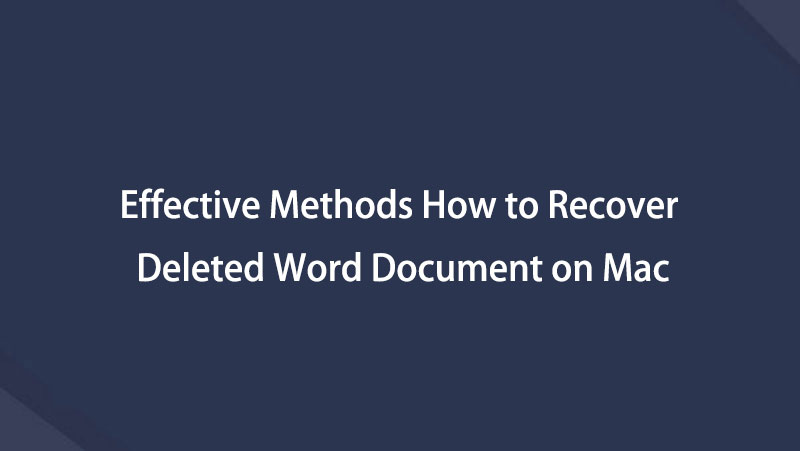

Jeśli masz więcej wątpliwości dotyczących komputera Mac, możesz opublikować komentarz poniżej lub odwiedzić stronę Odzyskiwanie danych FoneLab Mac strona do szukania rozwiązań.
FoneLab Data Retriever - odzyskaj utracone / usunięte dane z komputera, dysku twardego, dysku flash, karty pamięci, aparatu cyfrowego i innych.
- Łatwe odzyskiwanie zdjęć, filmów, dokumentów i innych danych.
- Wyświetl podgląd danych przed odzyskaniem.
